9. fejezet logikai játék
Ebben a fejezetben megnézzük:
Ahogy ray lejátszó kezdőpont tag
Hogyan készítsünk AI megy a pont, amikor a játékos belép a Triger
Hibakeresés áramlási gráf (Flow Graph) - (a továbbiakban: FG).
Létrehozása számláló gyilkosságokat.
Jutalmazása a játékos után cél gyilkosság.
Bemutatás a játékos által FG egészségre.
Változás játékos kamera billentyűzet.
Létrehozása egy visszaszámlálást.
Hozzon létre egy audio esemény.
Bevezetés:
Amikor feltártuk a legtöbb külső script, meg kell értenünk a belső működését a logikai játék, ami működik, és úgy van kialakítva keresztül FG. Ő az egyik leghatékonyabb eszköz bármilyen designer, ebben a fejezetben azt vizsgáljuk, néhány példa, hogy segítségével lehet létrehozni FG.
Az, hogy a játékos címkét a küszöb.
Ebben a receptben fogjuk bizonyítani az alapvető használata a ravaszt, majd Nézzük teleportálni a játékos egy bizonyos ponton megadása után a ravaszt.
Hogyan kell csinálni.
1. RollupBar, kattintson a entitások gombra.
2. Válassza ki a fület Trigger ProximityTrigger
3. Helyezze a térképen ProximityTrigger, majd végezze el a következő módosításokat a beállításokat:
DimX = 10
DimY = 10
DimZ = 5
OnlyPlayer = True
4. Hozzon létre egy jegyzetet (a platform, amelyen el kell mennie-helyet látni) - szoktuk SZILÁRD méretei 10x10x1.
5. Helyezze a címkét térkép, amely jelzi mozgás koordinátákat.
6. RollupBar, kattintson az AI fülre.
7. Az objektum típusát, válassza Tagpoint.
8. Tegye a tag pont néhány méterre a ravaszt
Megjegyzés:
Akkor újra megnyitja a Flow Graph
Szerszám Bar | Tekintse | Nyílt nézeten | Gráf.
14. Kattintson a jobb gombbal egy nyitott térben (szürke doboz hálóval borított), és kattintson a Hozzáadás gombra kijelölt entitás.
15. Ismételje meg a lépéseket 3-tól 5 a címkével.
Megjegyzés:
Azt is megadhatjuk, több elemet és vegye fel őket a FG
16. Kattintson a jobb gombbal az Add Node | Entity | Beam Entity.
17. Továbbá, a jobb gombbal Csomópont hozzáadása | játék | helyi Player
18. Ismételje mindent, mint a képen.
Megjegyzés:
Node két részből áll (bal és jobb). A bal oldali rész felelős a jelek vételére. A jobb oldali rész felelős jelző.
Ahhoz, hogy kapcsolatot teremtsen a csomópont * s, szükség van: a bal gombbal a kívánt teljesítmény és tartsa lenyomva a billentyűt a nyilat, hogy a megfelelő bemenet.
Most, minden alkalommal, amikor egy játékos belép egy bizonyos ProximityTrigger. a játékos kerül át egy bizonyos ponton a tag.
Hogyan készítsünk AI megy a pont, amikor a játékos belép a ravaszt
Ebben a receptben, megmutatjuk, hogyan lehet gyorsan ad parancsot GOTO az AI (mesterséges intelligencia), amikor a játékos belép a ravaszt.
Előállítás ...
1- Run szinten.
2-Complete előző leckében.
3-Tedd Grunt kártya (entitás / ai / röfögés)
Hogyan kell csinálni.
1. Először hozzon létre ProximityTrigger és platform, mint az előző leckét.
2. Ezután helyezze a címkét AI (Tagpoint), a ProximityTrigger.
3. Ezután hozzon létre egy új FG ProximityTrigger. És hívjuk FG - AI_Goto.
4. Ennek része a FY hozza létre a következő script:
Ezzel FG. AI kell menni TagPoint, ha a játékos belép a ravaszt. (Elhallgat, hogy nézd meg, ha a játékos)
Hibakeresés Flow Graph
Most, hogy megértsék az alapokat FG azt vizsgáljuk, hogy a hibakeresés, és megtalálják az esetleges hibákat ..
Hogyan működik.
Ebben a módban, látni fogod, hogy a logika script.
Láthatjuk, hogy hány alkalommal a lendület ment egy adott csomóponthoz, és ha ment.
Tovább ...
A tisztításhoz információk után hibakeresés módban, kattintson az ikonra, hogy kosarak mellett a „bug”
Létrehozása Counter Kill
Ebben a receptben tartjuk az alábbi emberölés számláló.
Most gyűjtünk mi rendszerbe.
Hogyan működik.
1- A játék: LocalPlayer átadjuk a játékos ID Crysis: HitInfo.
2. Crysis: HitInfo megtudjuk ID «áldozat»
3- Ha a „zsákmány” meghal impulzus megy a számláló, ami jelet ad a lejátszó képernyőjén.
Megjutalmazásával játékos meggyilkolása után több játékos
Ebben a receptben fogjuk befejezni az előző forgatókönyvet. Így teszünk a merénylet után több NPC-k a játékos kap jutalmat.
Kezdjük. Szükségünk lesz a korábbi forgatókönyvet, és a következő elemeket.
1- Math: Egyenlő - összehasonlítása csomóponthoz és B. Ha A = B akkor az igazság. Egyébként false.
2- Inventory: AddItem - csomópontot, amelyen keresztül a játékos adhat egy bizonyos gyűjtő elem után egy bizonyos műveletet.
Most gyűjtünk mi rendszerbe.
Hogyan működik.
1 utolsó program.
2 elér egy bizonyos összeget a Kill (meghatározott Math: Egyenlő változó B) alatt van egy jel csomópont Inventory: AddItem amely a játékos a korábban megjelölt fegyverek vagy egyéb berendezések tétel)
Jeleníti meg a lakosság egészségének a játékos Flow Graph
A jelenlegi változat a CryEngine 3 hiányzó HUD (miután néhány frissítéseket CE3 megjelent Scaleform támogatása * a. És ezért számunkra ismerős a HUD * a)
Vágás a WIKI. Heads-Up Display (HUD rövidítése.) - a kifejezés a számítógépes játékok, amelyek egy részét értjük, a grafikus felhasználói felület, megjelenítésére fontos információkat közvetlenül játék közben
Mi tesz egy egyszerű mutatója az egészségre a karaktert.
Szükségünk van:
1-játék: LocalPlayer
2- idő: Timer - egy impulzust generál bizonyos időközönként.
3- játék: ActorGetHealth - mutatja játékos egészség / OPS idején momentumát
4- HUD: DisplayDebugMessage
Most gyűjtünk mi rendszerbe.
Hogyan működik.
Idő: Timer impulzusokat generál (a példában minden 0.05 másodperc). Impulse megy a játék: ActorGetHealth. Belőle jön a szöveget a HUD: DisplayDebugMessage
Megjegyzés:
Lehet, hogy módosítania kell az «X» és «Y» a HUD: DisplayDebugMessage - Ha több HUD: DisplayDebugMessage
Változás játékos kamera után a gombra kattintva
Ebben a példában nézzük meg egy példát váltás a kamera a gomb megnyomása után.
Meg kell a következő elemeket:
1-Misk: Start- generál egy impulzust, amikor a kártya elindul.
2-bemenet: Key- leolvasni megnyomásával egyes gombokat a billentyűzeten, joystick, egér és más vezérlők.
3-Logic: Sequentializer- szekvenciális pulzáló.
4-System: ConsoleVariable- telepítési parancsok a konzol egy értéket (5 db).
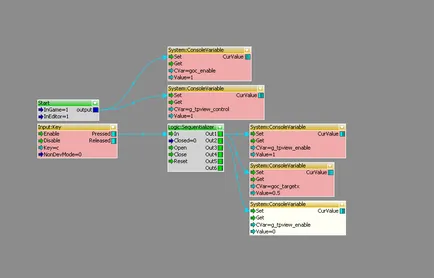
Hogyan működik.
1 A Start-kártya előfordul futtatni parancsokat, amelyek lehetővé teszik a támogatást a kamera 3 és kamera támogatás arc ellensúlyozza az oldalán.
2 Nyomja meg a «C» a -establishing Input: kulcsos kapcsoló között kamera nézetek (Logic: Sequentializer kapcsol parancsok között)
Létrehozása visszaszámlálást.
Ebben az utolsó lecke ebben a fejezetben megnézzük létre visszaszámlálás otschota- 60 másodperc.
Meg kell a következő elemeket:
1- Misk: Indítás
2- Math: SetNumder - beállítás matematikai formák.
3- Math: Sub - matematikai művelet (a különbség)
4- Játék: LocalPlayer
5- HUD: DisplayDebugMessage
6- Idő: Timer
7- Matematika: Counter - Counter
8- Matematika: Egyenlő - összehasonlítás.
Hogyan működik.
1. Amikor a játék megkezdése matematikai értékét a csomópont Math: SetNumder megy Math: Sub A
2. Pulse of Time: Időzített jön egy egyszeri gyakorisággal másodpercenként megy a matek: Counter és onnan a Math: Sub B
3- Math: Sub történik matematikai műveletet az A-B.
4- eredményeként Math: Sub jön a képernyőn HUD: DisplayDebugMessage
5- értéket Math: Counter megy Math: Egyenlő és az elért érték 60 leáll számlálás és a cselekvésre.